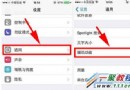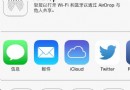Swift - 百度地圖SDK的配置和使用
一、申請API Key
首先我們要到百度地圖開放平台上申請個 API Key,供我們程序使用。地址:http://lbsyun.baidu.com/
二、項目配置
1,修改Info.plist
由於 iOS9 改用更安全的 https,為了能夠在 iOS9 中正常使用地圖 SDK。需要在"Info.plist"中添加如下配置:
<key>NSAppTransportSecurity</key>
<dict>
<key>NSAllowsArbitraryLoads</key>
<true/>
</dict>
2,下載iOS SDK
百度地圖 SDK 是 framework 形式,地址:點擊此處下載。
原文:Swift - 百度地圖SDK的配置和使用(附樣例)
3,根據需要導入 .framework包
其中 BaiduMapAPI_Base.framework 為基礎包,必須要導入。其他分包可按需導入。
這裡我們只導入 BaiduMapAPI_Base.framework、BaiduMapAPI_Map.framework。
原文:Swift - 百度地圖SDK的配置和使用(附樣例)
4,添加相關依賴庫
由於百度地圖SDK 中提供了定位功能和動畫效果,使用的是 OpenGL 渲染。所以我們要在 Project -> Build Phases -> Link Binary With Libraries,添加如下幾個系統庫:
CoreLocation.framework、QuartzCore.framework、OpenGLES.framework、SystemConfiguration.framework、CoreGraphics.framework、Security.framework、libsqlite3.0.tbd、CoreTelephony.framework、libstdc++.6.0.9.tbd
原文:Swift - 百度地圖SDK的配置和使用(附樣例)
5,引入mapapi.bundle資源文件
mapapi.bundle 中存儲了定位、默認大頭針標注 View 及路線關鍵點的資源圖片,還存儲了矢量地圖繪制必需的資源文件。
如果我們不需要使用內置的圖片顯示功能,則可以刪除 bundle 文件中的 image 文件夾。
也可以根據具體需求任意替換或刪除該 bundle 中 image 文件夾的圖片文件。
(1)選中工程名,在右鍵菜單中選擇 Add Files to “工程名”...
(2)選擇 BaiduMapAPI_Map.framework -> Resources -> mapapi.bundle 文件,並勾選“Copy items if needed”復選框,單擊“Add”按鈕,即可將資源文件添加到工程中。
原文:Swift - 百度地圖SDK的配置和使用(附樣例)
6,新建橋接頭文件
我們需要在這個頭文件中 import 需要的庫文件,具體內容如下。(關於橋接頭文件的配置這裡就不多說了)
#import <BaiduMapAPI_Base/BMKBaseComponent.h> //引入base相關所有的頭文件
#import <BaiduMapAPI_Map/BMKMapComponent.h> //引入地圖功能所有的頭文件
#import <BaiduMapAPI_Map/BMKMapView.h> //只引入所需的單個頭文件
/****** 下面的幾個暫時不需要 ******/
//#import <BaiduMapAPI_Search/BMKSearchComponent.h> //引入檢索功能所有的頭文件
//#import <BaiduMapAPI_Cloud/BMKCloudSearchComponent.h> //引入雲檢索功能所有的頭文件
//#import <BaiduMapAPI_Location/BMKLocationComponent.h> //引入定位功能所有的頭文件
//#import <BaiduMapAPI_Utils/BMKUtilsComponent.h> //引入計算工具所有的頭文件
//#import <BaiduMapAPI_Radar/BMKRadarComponent.h> //引入周邊雷達功能所有的頭文件
三、樣例效果圖
1,當程序啟動後自動顯示一個全屏的百度地圖。地圖中心點坐標設為上海東方明珠塔。
2,同時在地圖上還添加了一個標注(自定義坐標)。
四、樣例代碼
1,AppDelegate.swift
在這裡使用我們之前申請的授權 Key,來對 BMKMapManager 進行聲明和初始化。
import UIKit
@UIApplicationMain
class AppDelegate: UIResponder, UIApplicationDelegate, BMKGeneralDelegate {
var window: UIWindow?
var _mapManager: BMKMapManager?
func application(application: UIApplication,
didFinishLaunchingWithOptions launchOptions: [NSObject: AnyObject]?) -> Bool {
_mapManager = BMKMapManager()
// 如果要關注網絡及授權驗證事件,請設定generalDelegate參數
let ret = _mapManager?.start("mRYTrHzAZUlT5Aojf5tMSxxxxxxxxxxx",
generalDelegate: self)
if ret == false {
NSLog("manager start failed!")
}
return true
}
//...............
2,ViewController.swift
在這裡我們創建添加百度地圖 View,並設置顯示區域以及標記點。
import UIKit
class ViewController: UIViewController {
//百度地圖View
var _mapView: BMKMapView?
override func viewDidLoad() {
super.viewDidLoad()
//添加百度地圖,並全屏顯示
_mapView = BMKMapView(frame: CGRect(x: 0, y: 0,
width: self.view.frame.width,
height: self.view.frame.height))
self.view.addSubview(_mapView!)
}
override func viewDidAppear(animated: Bool) {
//地圖中心點坐標
let center = CLLocationCoordinate2D(latitude: 31.245087, longitude: 121.506656)
//設置地圖的顯示范圍(越小越精確)
let span = BMKCoordinateSpan(latitudeDelta: 0.05, longitudeDelta: 0.05)
//設置地圖最終顯示區域
let region = BMKCoordinateRegion(center: center, span: span)
_mapView?.region = region
// 添加一個標記點(PointAnnotation)
let annotation = BMKPointAnnotation()
var coor = CLLocationCoordinate2D()
coor.latitude = 31.254087
coor.longitude = 121.512656
annotation.coordinate = coor
annotation.title = "這裡有只野生皮卡丘"
_mapView!.addAnnotation(annotation)
}
override func didReceiveMemoryWarning() {
super.didReceiveMemoryWarning()
}
}
- iOS10告訴框架UserNotification懂得與運用
- iOS Webview自順應現實內容高度的4種辦法詳解
- iOS10 App適配權限 Push Notifications 字體Frame 碰到的成績
- iOS獲得以後裝備WiFi信息的辦法
- iPhone/iPad開辟經由過程LocalNotification完成iOS准時當地推送功效
- iOS推送之當地告訴UILocalNotification
- iOS開辟之widget完成詳解
- iOS10添加當地推送(Local Notification)實例
- iOS Remote Notification長途新聞推送處置
- IOS上iframe的轉動條掉效的處理方法
- Swift 同享文件操作小結(iOS 8 +)
- Swift 2.1 為 UIView 添加點擊事宜和點擊後果
- 在Swift中應用JSONModel 實例代碼
- 應用Swift代碼完成iOS手勢解鎖、指紋解鎖實例詳解
- 詳解iOS App中UISwitch開關組件的根本創立及應用辦法